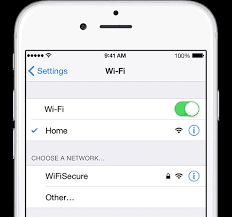Po upgradu systému Windows 10 na verzi 1809 se na kartě Stav sítě v Nastavení systému Windows 10 zobrazí zpráva „Žádné připojení. Nejste připojeni k žádné síti.“ Z tohoto důvodu nemohu zkontrolovat aktualizace, chyba: „Nepodařilo se nám zkontrolovat aktualizace, protože není k dispozici připojení k internetu. Zkontrolujte, zda máte mobilní datové připojení nebo připojení Wi-Fi, a zkuste to znovu.“
Připojení k internetu pomocí kabelu (vysokorychlostní s PPPoE), prohlížeč načte stránku, internet funguje. Pokud se připojí k síti wi-fi, chyba zmizí, zkontrolují se aktualizace, v parametrech se uvádí, že existuje přístup k internetu. Na jiném počítači se systémem Windows 10 verze 1703 vše funguje se stejným nastavením připojení.

Resetování sítě nepomohlo. Resetování nastavení TCP / IP, mezipaměti DNS, čištění parametrů Winsock nedává žádný výsledek.
Odpovědět
Neslyšel jsem o takovém problému v systému Windows 10. Ukázalo se, že pouze „Nastavení systému Windows“ nevidí připojení k internetu.
Nejprve samozřejmě musíte resetovat nastavení sítě. Co jsi už udělal? Po obnovení sítě jste znovu vytvořili vysokorychlostní připojení? Pokud ne, zkuste jej odebrat, odpojit síťový kabel od počítače, restartovat jej a znovu vytvořit připojení k internetu.
Je zvláštní, že chyba „Žádné připojení. Nejste připojeni k žádné síti.“ se zobrazí pouze při připojení kabelem, ale funguje přes Wi-Fi.
V takovém případě vám mohu jen doporučit, abyste aktualizaci vrátili zpět.
Pokud se vám podařilo tento problém vyřešit jiným způsobem, sdílejte prosím v komentářích.
Aktualizace: ručně přidejte výchozí bránu
V komentářích Boris navrhl řešení, které soudě podle recenzí pomohlo mnoha zbavit se chyby „Žádné připojení. Nejste připojeni k žádné síti.“ A když se pokoušíte zkontrolovat nové aktualizace, objevila se následující zpráva:
"Nepodařilo se nám zkontrolovat aktualizace, protože není k dispozici připojení k internetu." Zkontrolujte, zda máte mobilní datové nebo Wi-Fi připojení, a zkuste to znovu “
Protože řešení funguje, rozhodl jsem se jej přidat do článku a vysvětlit podrobněji.
Řešení č. 1
Musíte jít do Možnosti - "Aktualizace a zabezpečení". Karta Windows Update. Přejděte do části „Pokročilé možnosti“.

Poté musíte povolit položku „Automaticky stahovat aktualizace i přes měřená připojení“.

Pokud to nepomůže, podívejte se na druhé řešení.
Řešení č. 2
Otevřete okno „Síťová připojení“. Chcete-li se vyhnout jeho hledání, stiskněte klávesovou zkratku Win + R a spusťte příkaz ncpa.cpl. Otevřete vlastnosti připojení „Ethernet“. Pokud máte Wi-Fi připojené k internetu, otevřete vlastnosti adaptéru „Bezdrátová síť“.
Vybereme protokol IP verze 4 (TCP / IPv4). Klikněte na tlačítka „Vlastnosti“ a „Pokročilé“.

V sekci „Základní brány“ klikněte na tlačítko „Přidat“ a zaregistrujte bránu 123.132.141.1. Zavřete okno kliknutím na „OK“.

Nezapomeňte zanechat komentář. Díky Borisovi!
05.10.18
86
Na otázku Olega